Pievienojiet vai noņemiet mapes no failu vēstures operētājsistēmā Windows 10
Failu vēsture ir ļoti noderīga Windows 10 funkcija. Tas ļauj jums izveidot svarīgu datu dublējumu, kas glabājas jūsu dokumentu, attēlu, mūzikas, videoklipu un darbvirsmas mapēs. Varat norādīt disku, kurā plānojat glabāt dublējumu. Tas novērsīs datu zudumu, ja kaut kas noiet greizi. Šajā rakstā mēs redzēsim, kā izveidot pielāgotas mapes, kas jāuztur, izmantojot failu vēsturi.
Reklāma
Operētājsistēmā Windows 10 ir iebūvēta dublēšanas sistēma ar nosaukumu "Failu vēsture". Tas ļauj lietotājam izveidot jūsu datorā saglabāto failu rezerves kopijas. Šai funkcijai ir vairāki lietošanas gadījumi. Piemēram, tas var palīdzēt pārsūtīt failus no veca datora uz jaunu. Vai arī varat to izmantot, lai dublētu failus ārējā noņemamā diskdzinī. Failu vēstures līdzeklis pirmo reizi tika ieviests operētājsistēmā Windows 8, un tas ir uzlabots operētājsistēmā Windows 10. Tas ļauj pārlūkot un atjaunot dažādas failu versijas.
Failu vēsturei ir jāizmanto NTFS failu sistēma. Failu vēsture balstās uz NTFS žurnāla funkciju, lai izsekotu failu izmaiņas. Ja žurnālā ir ieraksti par izmaiņām, failu vēsturē atjauninātie faili tiek automātiski iekļauti arhīvā. Šī operācija ir ļoti ātra.
Ir iespējams pievienot vai noņemt mapes failu vēsturei operētājsistēmā Windows 10. Izpildiet tālāk sniegtos detalizētos norādījumus.
Piezīme: es pieņemu, ka jums ir Failu vēsture ir iespējota operētājsistēmā Windows 10.
Pievienojiet mapes failu vēsturei operētājsistēmā Windows 10
- Atvērt Iestatījumi.
- Dodieties uz Atjaunināšana un drošība - Dublējums.
- Labajā pusē noklikšķiniet uz saites Vairāk iespēju.

- Sadaļā “Dublēt šīs mapes noklikšķiniet uz pogas Pievienojiet mapi.
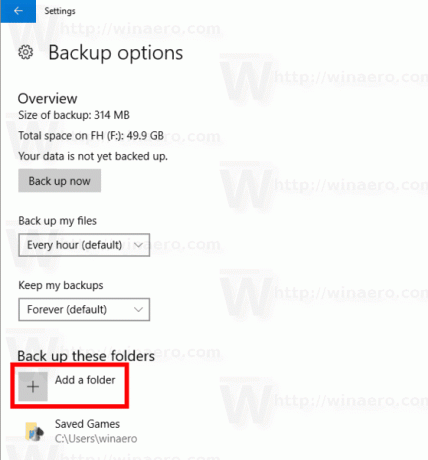
- Nākamajā dialoglodziņā varat pārlūkot mapi, disku vai bibliotēku un atlasīt to, noklikšķinot uz Izvēlieties šo mapi pogu.

Tu esi pabeidzis. Jūsu izvēlētā mape parādīsies zem Dublējiet šīs mapes.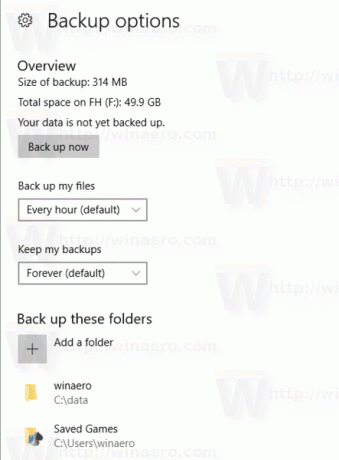
Tagad apskatīsim, kā noņemt mapes no failu vēstures operētājsistēmā Windows 10.
Noņemiet mapes no failu vēstures operētājsistēmā Windows 10
- Atvērt Iestatījumi.
- Dodieties uz Atjaunināšana un drošība - Dublējums.
- Labajā pusē noklikšķiniet uz saites Vairāk iespēju.

- Sadaļā “Šo mapju dublēšana noklikšķiniet uz mapes, lai to atlasītu.
- The Noņemt parādīsies poga. Noklikšķiniet uz tā, lai noņemtu atlasīto mapi no failu vēstures operētājsistēmā Windows 10.
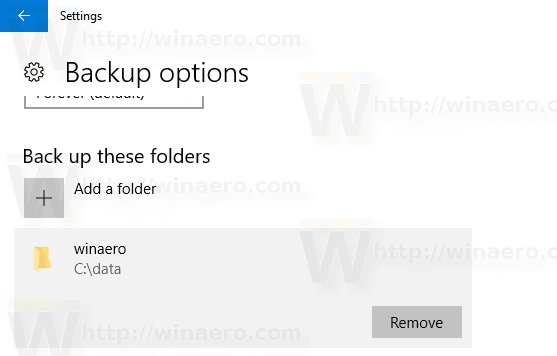
Atkārtojiet iepriekš minētās darbības visām mapēm, kuras vēlaties noņemt, un esat pabeidzis.
Interesējošie raksti:
- Dzēsiet vecākas failu vēstures versijas operētājsistēmā Windows 10
- Kā atiestatīt failu vēsturi operētājsistēmā Windows 10
- Mainiet disku failu vēsturei operētājsistēmā Windows 10


